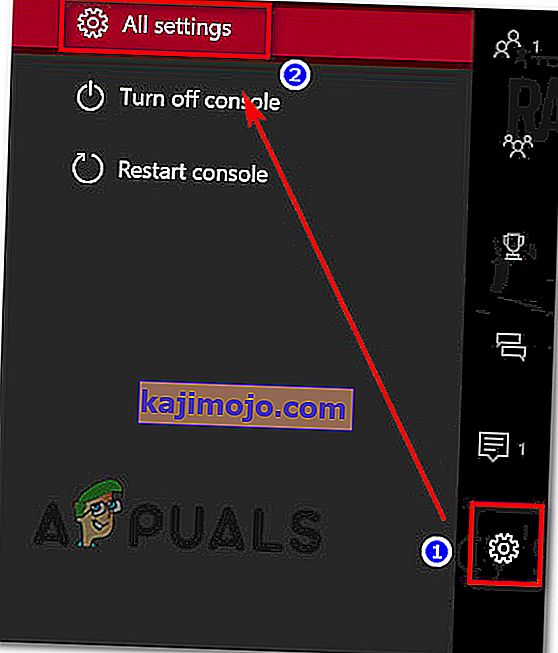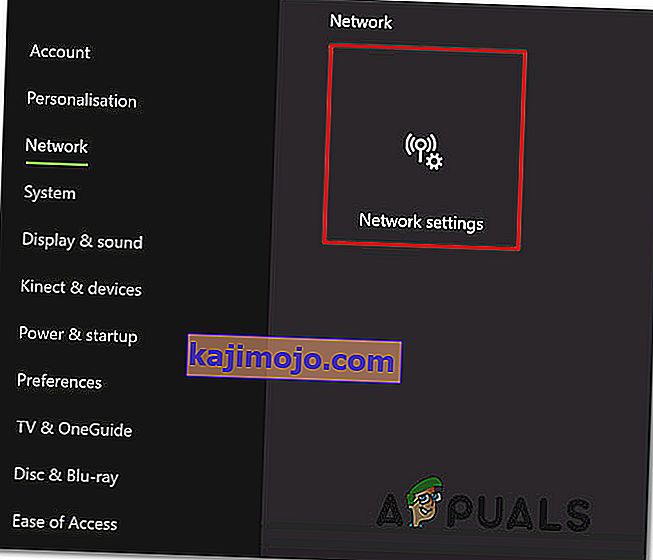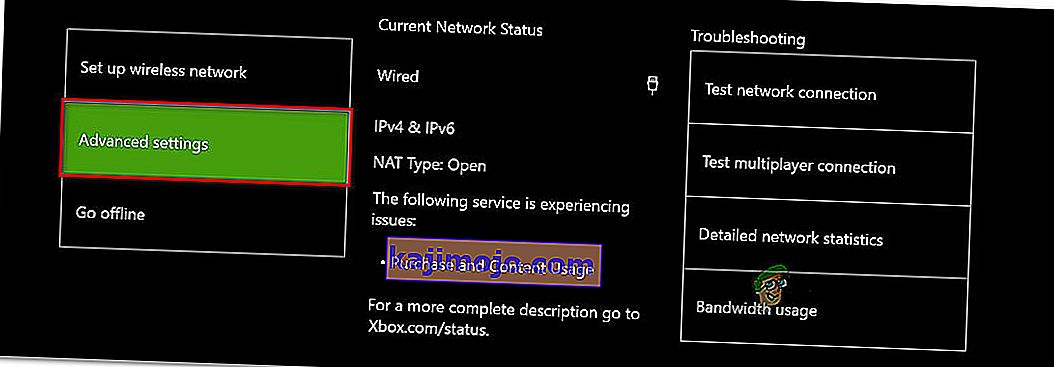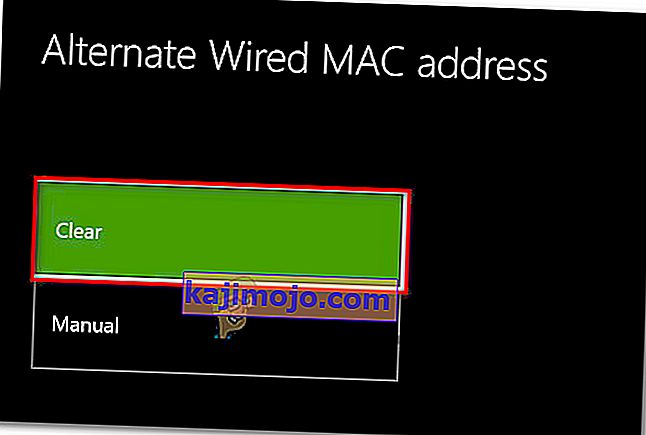Beberapa pengguna Xbox One telah menghubungi kami dengan pertanyaan setelah melihat kod Ralat 0x87dd0004 setelah setiap konsol dimulakan semula setelah prosedur log masuk gagal. Perkara ini tidak akan menjadi masalah sekiranya masalah tersebut terhad kepada kod ralat yang menjengkelkan, tetapi kebanyakan pengguna yang terlibat melaporkan bahawa mereka tidak dapat memainkan permainan yang memerlukan log masuk aktif dengan Xbox Live.

Apa yang menyebabkan Ralat Xbox One 0x87dd0004?
Kami menyiasat masalah ini dengan melihat pelbagai laporan pengguna dan mencuba pelbagai kemungkinan penyelesaian yang berjaya disebarkan oleh pengguna dalam situasi yang serupa. Ternyata, terdapat beberapa situasi yang berbeza yang mungkin menyebabkan kemunculan 0x87dd0004. Berikut adalah senarai pendek kemungkinan pelaku yang mungkin mencetuskan masalah ini:
- Masalah Pelayan Xbox - Ternyata, tingkah laku tertentu ini sering disebabkan oleh masalah pelayan yang berada di luar kawalan pengguna akhir. Ada kemungkinan penyelenggaraan berjadual atau serangan DDoS skala besar bertanggung jawab atas kemunculan kod ralat ini. Sekiranya senario ini berlaku, satu-satunya penyelesaian yang boleh dilakukan adalah menukar konsol anda ke mod Offline dan melihat apakah ralat permulaan berhenti berlaku. jika itu tidak berjaya, anda mesti menunggu jurutera Microsoft untuk menyelesaikan masalah pelayan.
- Kesalahan yang berkaitan dengan firmware - Menurut beberapa pengguna yang terjejas, masalah ini juga boleh berlaku kerana beberapa gangguan berkaitan firmware yang menghalang hubungan antara konsol anda dan pelayan Xbox. Dalam kes ini, satu-satunya penyelesaian yang dapat dilakukan adalah melakukan prosedur kitaran kuasa yang akhirnya akan mengalirkan kapasitor kuasa dan menyelesaikan masalahnya.
- Masalah rangkaian - Dalam beberapa kes, masalah ini dapat terjadi disebabkan oleh jenis ralat rangkaian yang menghantar isyarat ketidaksesuaian ke pelayan Xbox, jadi pengesahan pada akaun anda tidak dapat diperbaharui. Sekiranya senario ini berlaku, anda seharusnya dapat menyelesaikan masalahnya dengan membersihkan alamat MAC alternatif atau dengan menyegarkan / menetapkan semula penghala atau modem anda.
Kaedah 1: Mengesahkan status Perkhidmatan Xbox Live
Ternyata, dalam beberapa kes, masalah ini sebenarnya disebabkan oleh masalah sisi pelayan yang berada di luar kawalan anda. Sekiranya senario ini berlaku, kemungkinan besar anda melihat ralat 0x87dd0004 kerana masalah sementara dengan satu atau lebih perkhidmatan teras Xbox Live.
Ada kemungkinan satu atau lebih perkhidmatan Xbox Live sedang menjalani penyelenggaraan atau menjadi sasaran serangan DDoS. Ini telah berlaku beberapa kali di bawah, dan setiap kali ia berlaku, masalah tersebut berlaku kerana akaun anda tidak dapat disahkan oleh pelayan Microsoft.
Sekiranya anda fikir senario ini berlaku, anda harus memulakan dengan menyiasat status pelayan Xbox Live dengan mengakses pautan ini ( di sini ) untuk memeriksa apakah ada perkhidmatan teras yang kini tidak beroperasi.

Sekiranya siasatan yang anda lakukan tidak mendedahkan apa-apa jenis masalah pelayan yang mungkin menyumbang kepada kemunculan ralat 0x87dd0004 dan semua perkhidmatan yang berkaitan dengan Xbox mempunyai tanda semak hijau, anda boleh terus ke Kaedah 3 untuk meneruskan strategi pembaikan lain yang mungkin dapat membenarkan anda mengelakkan mesej ralat.
Sekiranya anda mendapati bahawa ada masalah dengan rangkaian perkhidmatan Xbox, ikuti Kaedah 2 di bawah untuk arahan menggunakan konsol anda dalam mod Offline.
Kaedah 2: Bernyanyi dengan akaun anda dalam Mod Offline
Seperti yang dilaporkan oleh beberapa pengguna yang terlibat, anda mungkin dapat menyelesaikan masalah tersebut dengan mengubah tetapan Rangkaian anda ke mod Offline dan mencuba sekali lagi prosedur masuk. Beberapa pengguna yang terjejas yang menghadapi masalah ini telah melaporkan bahawa mereka dapat menghindari masalah 0x87dd0004 sepenuhnya dengan pergi ke luar talian dan mengulangi prosedur log masuk.
Berikut adalah panduan ringkas untuk beralih ke Mod Offline pada konsol Xbox One anda dan mengulangi prosedur log masuk:
- Tekan butang Xbox pada alat kawalan anda untuk membuka menu panduan. Kemudian, gunakan menu yang baru muncul untuk menavigasi ke Tetapan> Sistem> Tetapan> Rangkaian .
- Setelah anda berjaya masuk ke dalam menu Rangkaian, arahkan ke tetapan Rangkaian , kemudian akses pilihan Go offline .

- Setelah sejauh ini, konsol anda seharusnya sudah beroperasi dalam mod Luar Talian. Yang perlu anda buat sekarang ialah kembali ke skrin log masuk awal dan log masuk dengan akaun Xbox anda secara manual.
- Setelah anda masuk semula, mulakan semula komputer anda sekali lagi dan lihat apakah ralat 0x87dd0004 berhenti berlaku pada permulaan konsol seterusnya.
- Periksa semula halaman permulaan pelayan Microsoft ( di sini ) secara berkala untuk melihat apakah masalah pelayan diselesaikan.
Sekiranya masalah yang sama masih berlaku walaupun anda berada dalam mod luar talian, beralih ke kaedah seterusnya di bawah.
Kaedah 3: Melakukan Kitaran Daya
Sekiranya siasatan yang anda lakukan sebelum ini membolehkan anda mengesahkan bahawa anda tidak menghadapi masalah yang meluas, prosedur yang paling berkesan yang membolehkan anda menyelesaikan masalah ini adalah dengan melakukan kitaran kuasa.
Beberapa pengguna yang terjejas telah melaporkan bahawa mereka dapat menyelesaikan masalah ini dengan melakukan kitaran kuasa - prosedur yang berkesan menguras kapasitor kuasa konsol Xbox, yang akhirnya menghilangkan sebahagian besar masalah berkaitan firmware yang mungkin menyebabkan tingkah laku tertentu ini .
Berikut adalah panduan ringkas untuk melakukan kitaran kuasa di konsol Xbox anda:
- Pastikan konsol anda dihidupkan sepenuhnya.
- Tekan dan tahan butang Xbox (terletak di bahagian depan konsol anda). Tekan butang itu selama kira-kira 10 saat atau sehingga anda melihat bahawa LED depan berhenti berkelip. Sebaik sahaja anda melihat tingkah laku ini berlaku, anda boleh melepaskan butang tersebut.

- Setelah prosedur penutupan berjaya diselesaikan, tunggu sebentar sebelum menghidupkan kembali konsol. Sekiranya anda ingin memastikan prosesnya berjaya, anda boleh melepaskan kabel kuasa dari soket kuasa.
- Sekarang, hidupkan semula konsol anda. Untuk melakukan ini, tekan butang kuasa sekali lagi, tetapi tekan sebentar sahaja. Setelah urutan permulaan dimulakan, perhatikan untuk melihat apakah anda melihat animasi Xbox permulaan. Sekiranya anda melihatnya, anggaplah sebagai pengesahan bahawa prosedur kitar kuasa berjaya.

- Setelah urutan boot selesai, lihat apakah anda masih menghadapi ralat 0x87dd0004 .
Sekiranya masalah yang sama masih berlaku, beralih ke kaedah seterusnya di bawah.
Kaedah 4: Membersihkan alamat MAC ganti
Ternyata, masalah ini juga dapat terjadi disebabkan oleh beberapa jenis masalah rangkaian yang menghalang konsol anda untuk berkomunikasi dengan betul dengan pelayan Xbox One. Salah satu penyebab paling biasa yang mungkin bertanggungjawab untuk masalah ini adalah alamat MAC Alternatif.
Beberapa pengguna Xbox One yang berada dalam situasi yang sama telah mengesahkan bahawa mereka dapat menyelesaikan masalah tersebut dengan mengakses menu Rangkaian dan membersihkan alamat MAC alternatif.
Berikut adalah panduan ringkas mengenai cara melakukannya:
- Dengan konsol anda dihidupkan sepenuhnya, tekan butang Xbox One sekali untuk membuka menu panduan. Kemudian, gunakan menu yang baru dibuka untuk menavigasi ke ikon Tetapan dan mengakses menu Semua Tetapan .
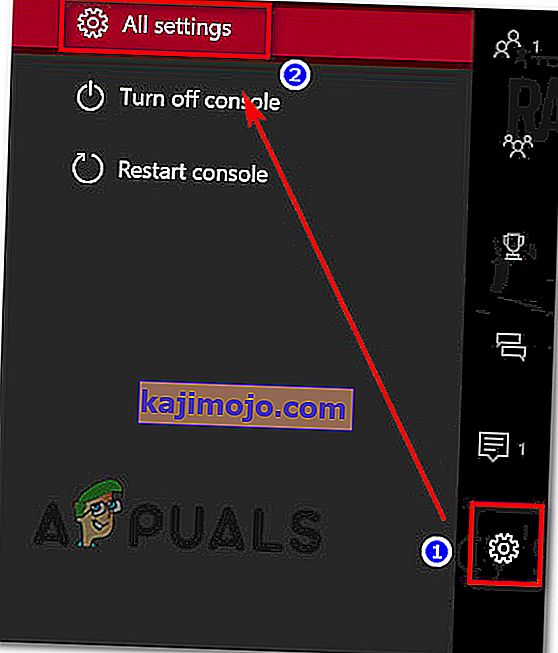
- Setelah anda menuju ke skrin Tetapan , pergi ke tab Tetapan dan pilih Tetapan rangkaian dari menu seterusnya.
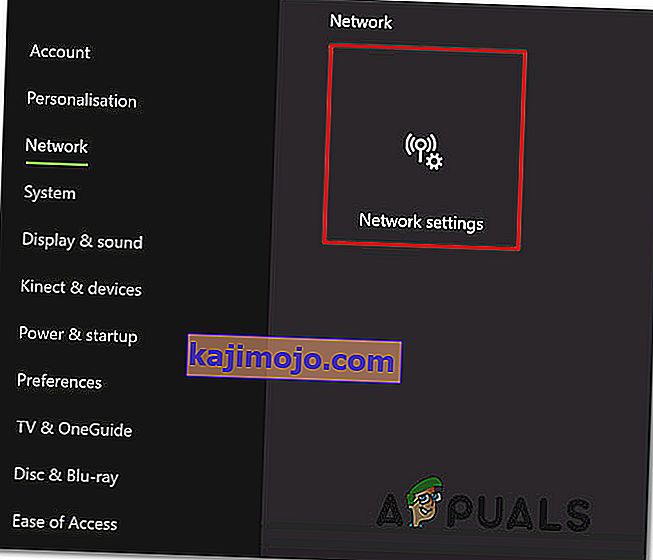
- Setelah anda masuk ke dalam menu Rangkaian , pindah ke menu Tetapan Lanjutan .
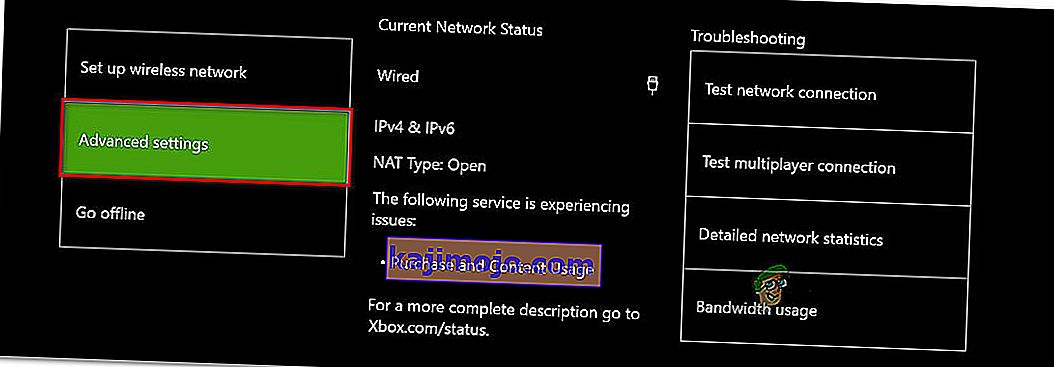
- Setelah anda berjaya masuk ke dalam menu Tetapan lanjutan, pilih pilihan alamat MAC Alternatif.

- Seterusnya, setelah anda melihat menu alamat MAC Alternatif Berwayar / Tanpa Wayar , pilih Hapus dan kemudian pilih butang Mulakan semula untuk menerapkan perubahan.
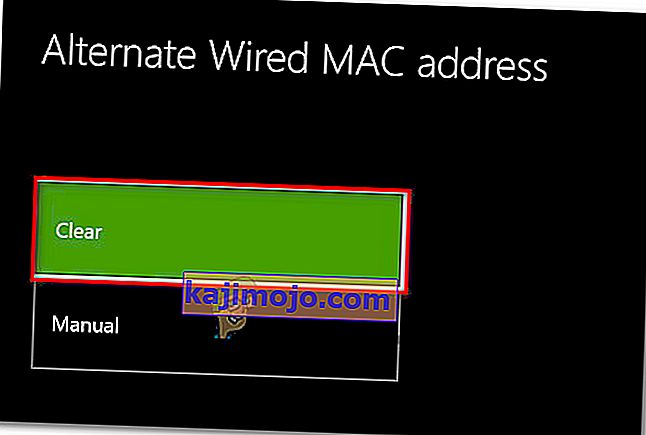
- Mulakan semula konsol anda dan lihat apakah masalah telah diselesaikan pada permulaan sistem seterusnya.
Sekiranya anda masih menghadapi ralat 0x87dd0004 yang sama , teruskan ke kaedah terakhir di bawah.
Kaedah 5: Menetapkan semula penghala / modem anda
Sekiranya tidak ada kaedah di bawah yang memungkinkan anda menyelesaikan ralat 0x87e107e4 , ada kemungkinan besar masalah yang anda hadapi disebabkan oleh masalah penghala / modem. Beberapa pengguna yang terjejas yang juga berjuang untuk menyelesaikan masalah ini telah berjaya mengembalikan fungsi normal konsol mereka dengan memaksa penyegaran rangkaian.
Cara yang ideal untuk memulakan prosedur ini adalah melakukan restart rangkaian mudah - ini kurang mengganggu dan tidak akan memberi kesan lain pada kelayakan rangkaian anda. Untuk melakukan ini, yang harus anda lakukan hanyalah menekan butang Hidup / Mati sekali, tunggu 20 saat atau lebih dan kemudian tekan butang sekali lagi untuk memulakan semula.
Catatan: Anda hanya boleh melepaskan kabel kuasa secara fizikal untuk memaksa penyegaran semula rangkaian.
Sekiranya anda sudah melakukan ini dan tidak menyelesaikan masalah untuk anda, langkah logik seterusnya adalah melakukan tetapan semula penghala / modem. Tetapi sebelum anda memulakan prosedur ini, ingatlah bahawa melakukan ini bermakna anda juga akan menetapkan semula kelayakan khusus yang anda tetapkan untuk log masuk anda sebelumnya - Ada kemungkinan besar mereka akan dikembalikan ke nilai lalai.
Dengan kebanyakan pengeluar penghala, log masuk akan dikembalikan kepada pentadbir (untuk nama pengguna dan kata laluan).
Sekiranya anda ingin melakukan tetapan semula router / modem, cukup tekan butang Reset sekali dan tekan terus selama lebih dari 10 saat. Dengan kebanyakan pengeluar, anda akan melihat semua LED berkelip sekali untuk memberi isyarat bahawa prosedur penetapan semula selesai.

Catatan: Perlu diingat bahawa dengan kebanyakan pengeluar penghala / modem, anda memerlukan jarum atau tusuk gigi untuk mencapai butang set semula kecil.